Chili Security installationsguide til Windows
Sådan aktiverer du dit Chili Security produkt
1. Tilgå Chili Centralen her: central.chilisecurity.com .
2. Skift sprog fra engelsk til dansk ved at klikke på English (United States).
3. Vælg dansk ved at klikke på Danish-Denmark.
4. Klik på Opret Konto, hvis du ikke allerede har en konto. Hvis du har en konto, så spring punkterne 4-8 over, og fortsæt til næste afsnit: Sådan henter du Chili Security.
5. Klik på Opret, efter du har udfyldt felterne. (Adgangskode krav: minimum 8 tegn, store/små bogstaver og mindst et tal/specialtegn).
6. Efter oprettelse modtager du en Velkomstmail fra Chili Security, hvor du skal bekræfte kontoen, så du kan logge ind. (Husk at tjekke Uønsket mail /SPAM mappen).
7. Gå til central.chilisecurity.com , og log ind, når du har bekræftet kontoen.
8. Aktivér dit Chili Security abonnement, og tilføj abonnementet til din konto ved at bruge din aktiveringskode, som du har modtaget i din indbakke som Chili Security- eller partnerkunde. (OBS: aktiveringskoden kan kun bruges 1 gang). Efter aktivering kan du gå i gang med at installere programmet på din enhed.
BEMÆRK: Når du tilføjer dit abonnement til Chili Security Centralen, fortæller den vores system, hvor mange enheder du har til rådighed. Har du f.eks. 5 enheder, vil du med den samme konto kunne installere Chili Security på op til 5 enheder.
Sådan henter du Chili Security
1. Log ind på central.chilisecurity.com, hvis du ikke allerede er logget ind.
2. Klik på Mine enheder, og derefter på Tilføj enhed.
3. Vælg produktet: Security for at installere Chili Security.
4. Vælg Denne enhed, hvorefter installationsfilen vil blive hentet ned på din enhed.
(Guiden tager udgangspunkt i, at din Chili Central konto er logget ind på samme enhed, som du ønsker at installere programmet på. Har du brug for at installere sikkerheden på andre enheder, kan du i stedet klikke på den og følge en af de tre valgmuligheder).
5. Installationsfilen gemmes på din enhed, når den er hentet. Husk at fjerne tredjeparts-sikkerhedsprogrammer fra din enhed og genstarte den, før du åbner installationsfilen. (Kontakt os, hvis du har du brug for yderligere support).
VIGTIGT: Husk at sikre dig, at du har et aktivt abonnement på din konto, før du påbegynder installationen af Chili Security.
Sådan installere du Chili Security
1. Hvis du allerede har tredjeparts-sikkerhedsprogrammer installeret på din enhed, så husk at afinstallere disse og genstarte din enhed, inden du påbegynder installationen af Chili Security. Har du blot Windows Defender installeret på din enhed, kan du roligt fortsætte.
2. Åbn installationsfilen, og giv samtykke til, at den gerne må foretage ændringer.
3. Når filen installeres, ser det således ud i første fase:

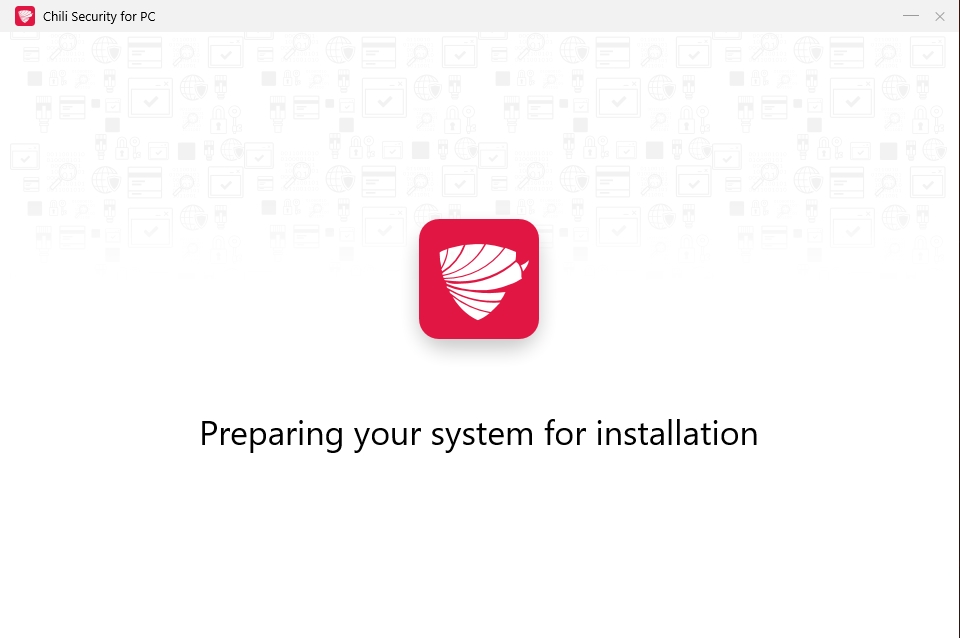
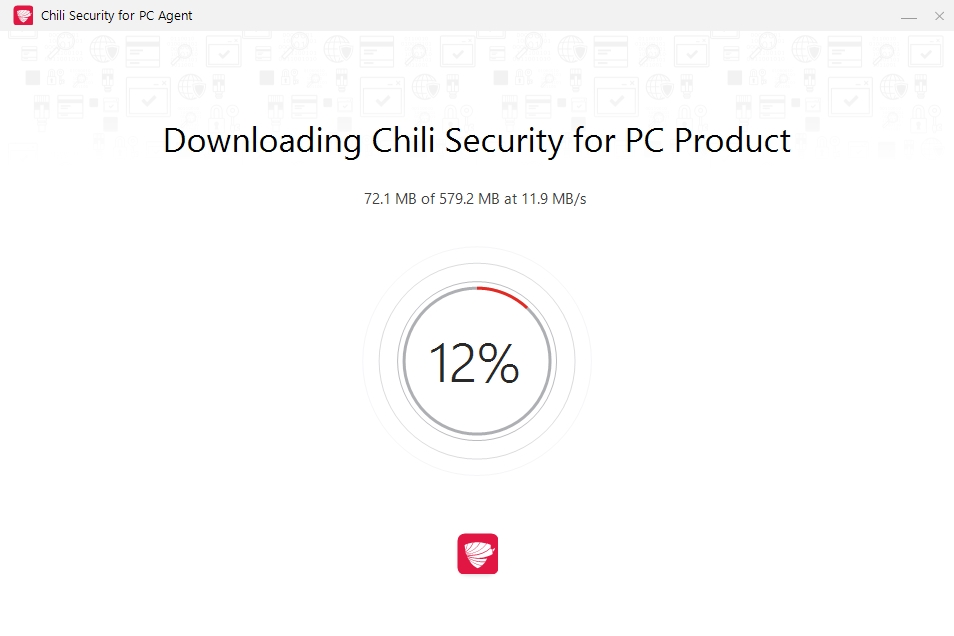
4. Acceptér handelsbetingelserne, vælg DANSK ved skift sprog, og klik på INSTALLER.
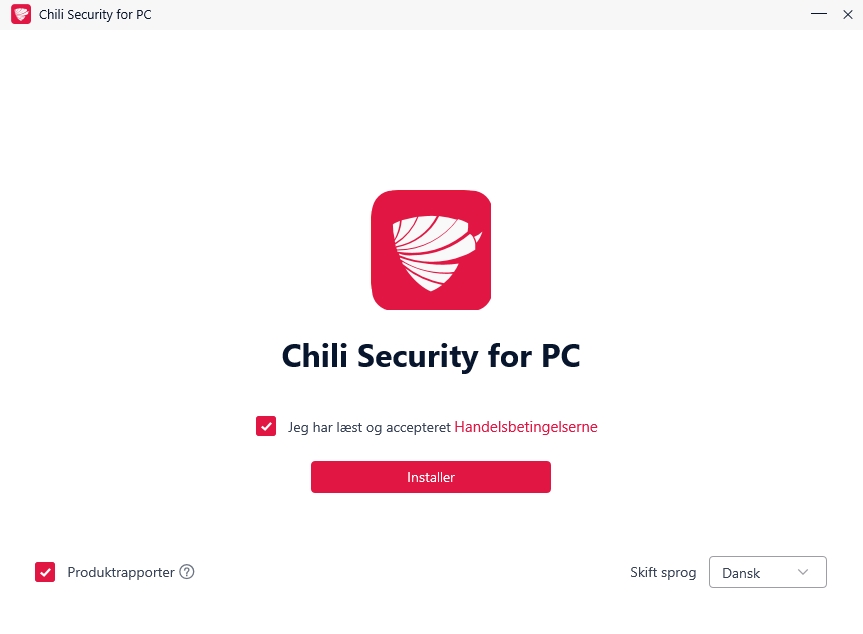
5. Chili Security installeres nu. Dette kan godt tage lidt tid afhængigt af din computers hastighed.
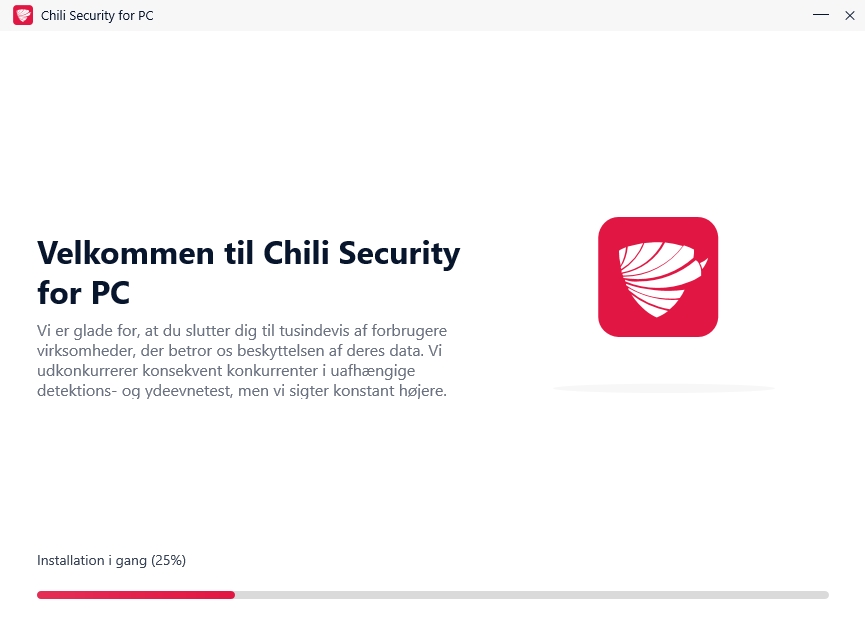
6. Når installationen er gennemført, klikker du på Start Enhedsvurdering, så programmet kan få lov til at lære din enhed at kende. Dette tager for det meste 10-15 minutter, du kan sagtens bruge computeren i mellemtiden.
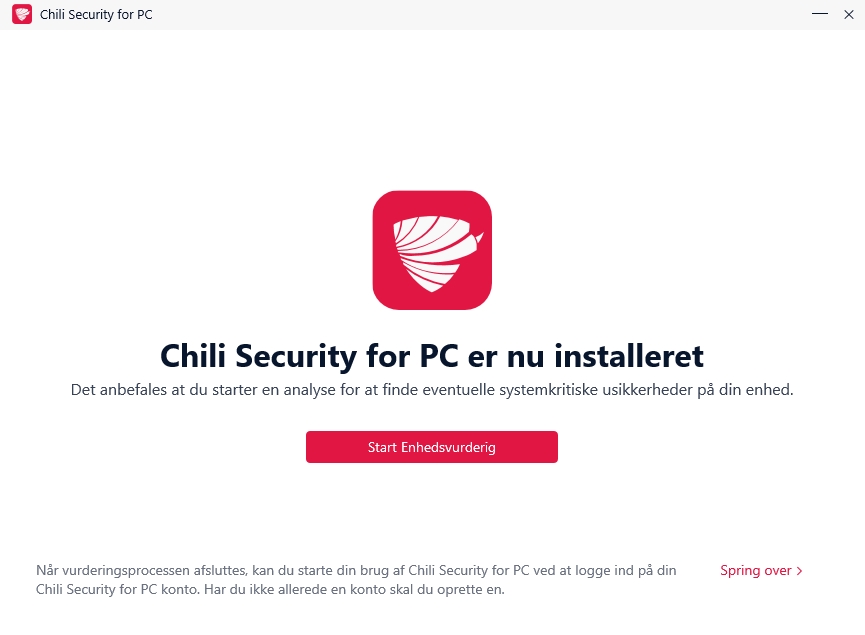
7. Mens enhedsvurderingen kører, vil programmet fortsætte den sidste konfiguration. Klik på færdig, når der står Tak fordi du valgte Chili Security for PC.
8. Første gang programmet åbnes, ser det ud som på skærmbilledet nedenfor. Gennemgå trinene, da disse fortæller, hvordan programmet fungerer. Når det er muligt, så klik på Start ved Ransomware afhjælpningsanbefaling for at blive fuldt beskyttet.
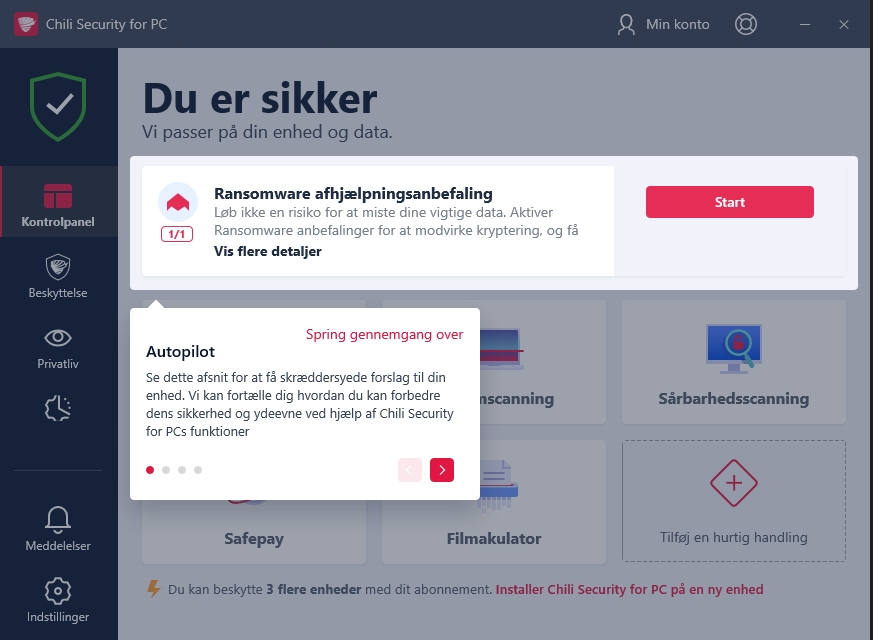

9. Sådan ser programmet ud, når alt er, som det skal være:
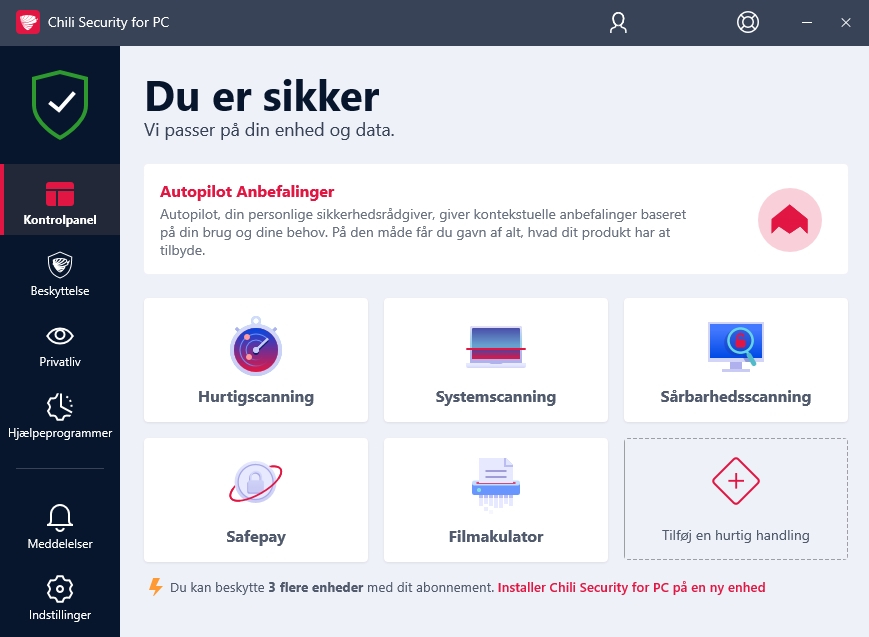

Har du brug for yderligere hjælp eller spørgsmål? Kontakt os her!